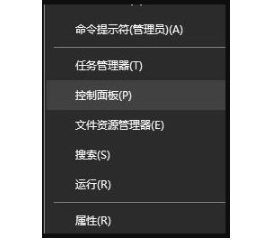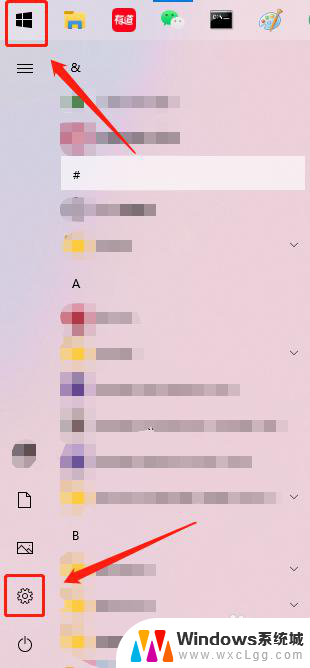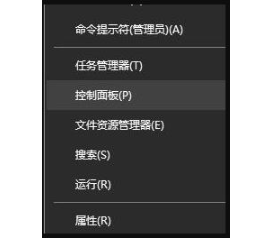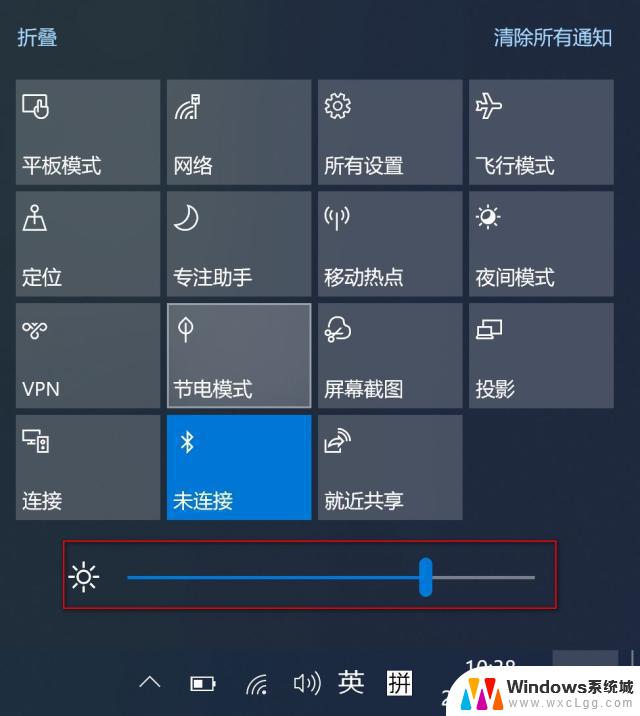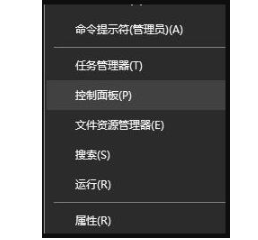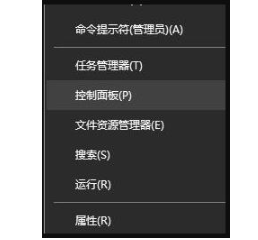电脑屏幕色调 win10电脑屏幕色温如何调节
更新时间:2024-08-04 17:06:31作者:xtang
如何调节Win10电脑屏幕的色温一直是许多电脑用户关注的问题,在日常使用电脑的过程中,色温的调节可以对眼睛造成不同程度的影响,因此选择合适的色温对眼睛健康至关重要。在Win10系统中,我们可以通过简单的操作来调节屏幕的色温,让屏幕显示出更加舒适的色彩。接下来我们将介绍一些调节色温的方法,帮助大家更好地保护眼睛健康。
具体步骤:
1.在开始菜单上单击右键选择控制面板并打开(有些系统选择的是设置)。
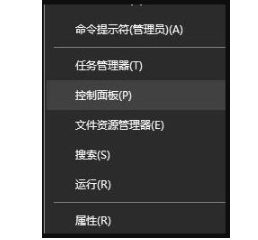
2.在打开的控制面板中找到颜色管理的选项并点击。
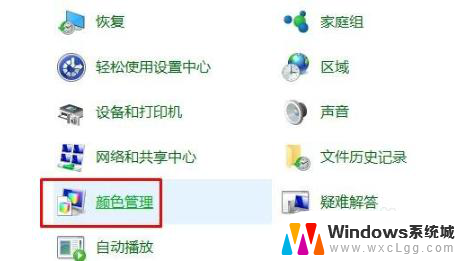
3.在弹出的界面中选择“高级”选项卡下的校准显示器,按提示点击下一步。
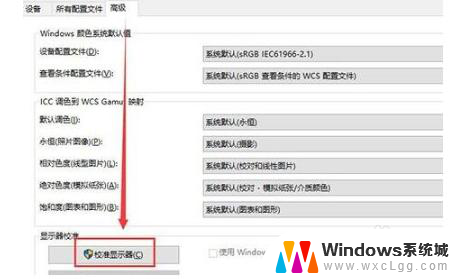
4.依次设置“伽玛”、“亮度和对比度”、“颜色平衡”、等,每一个版块都按照提示的要求去设置。最后点击确认完成。
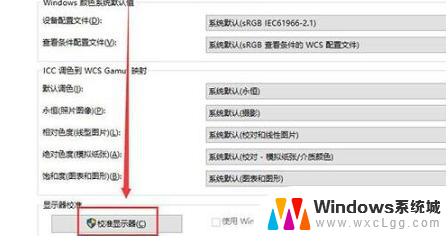
5.当完成所有设置后回到桌面就可以很明显的看到经过设置的颜色比之前要舒服很多。

以上是关于电脑屏幕色调的所有内容,如果您遇到这种情况,您可以按照以上方法解决,希望这些方法对大家有所帮助。